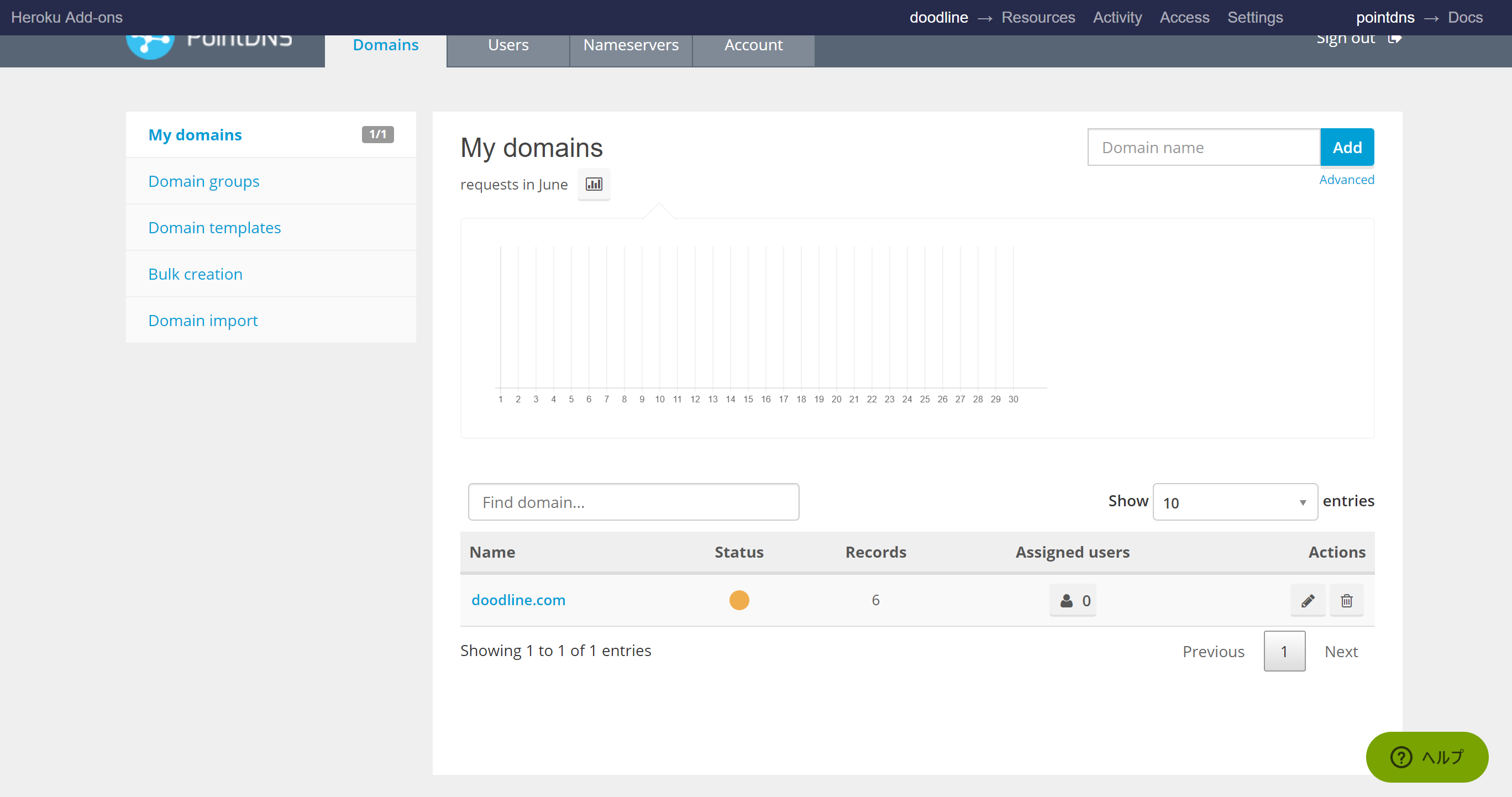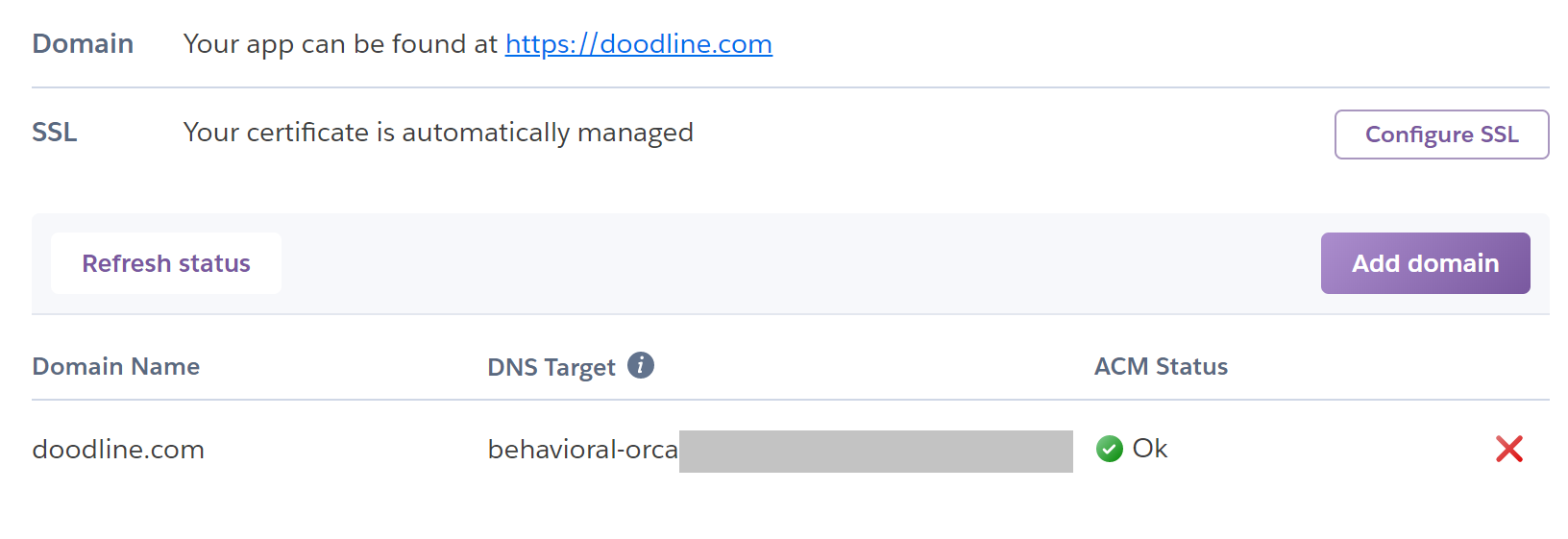Herokuのドメイン設定でハマったので、備忘しておきます。
前提条件
- ドメインはさくらのドメインで取得
- Herokuは有料プランに設定済み
手順
今回はダッシュボードからドメインを設定します。
コマンドは使いません。
ドメインを追加する
アプリのページに飛んで、Settings > Domains and certificatesで
ドメインを追加します。
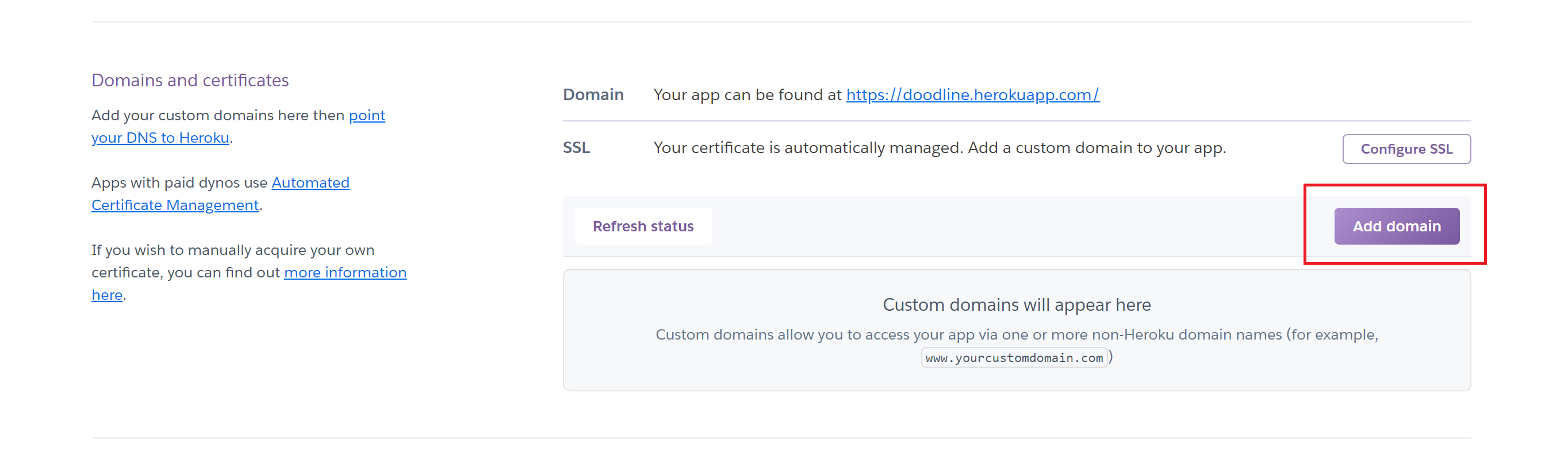
Add domain を押して
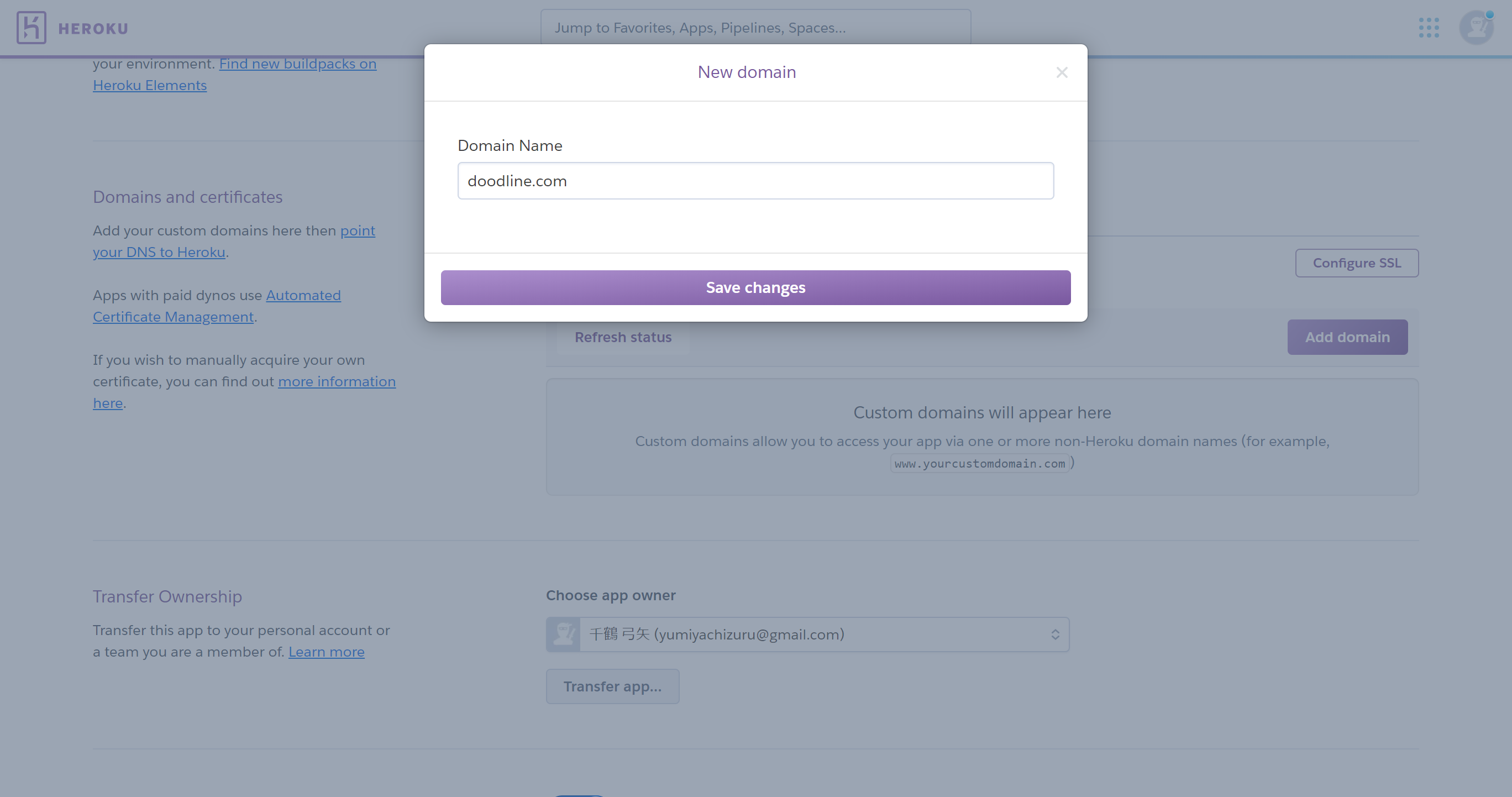
登録したいドメインを入力して Save changes
「PointDNS」アドオンをHerokuアプリに追加する
Resources > Add-onsで
PointDNSを検索して追加します。
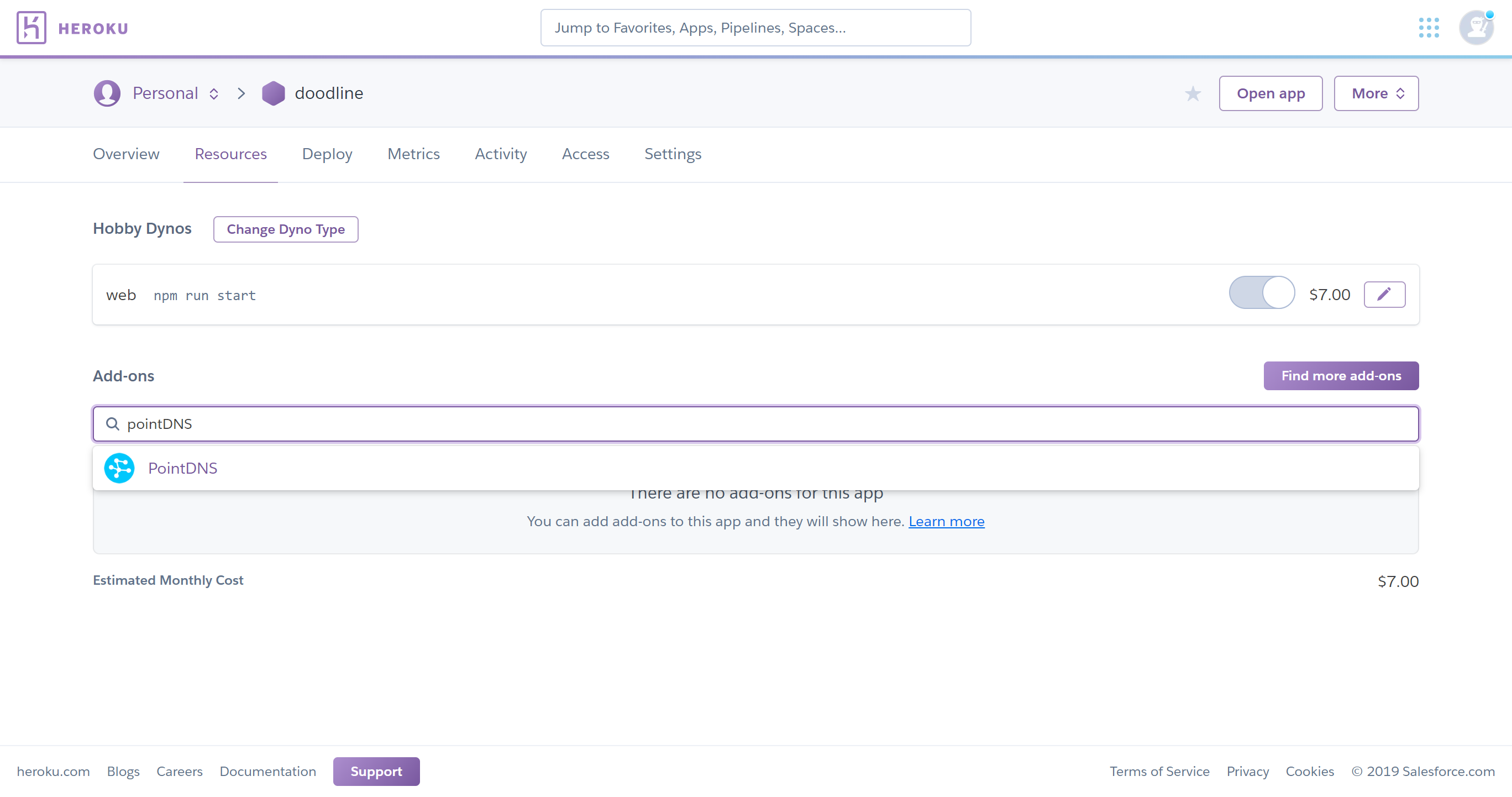
追加したら、PointDNSに移動します。
ドメイン名をクリックして、レコード設定に移動します。
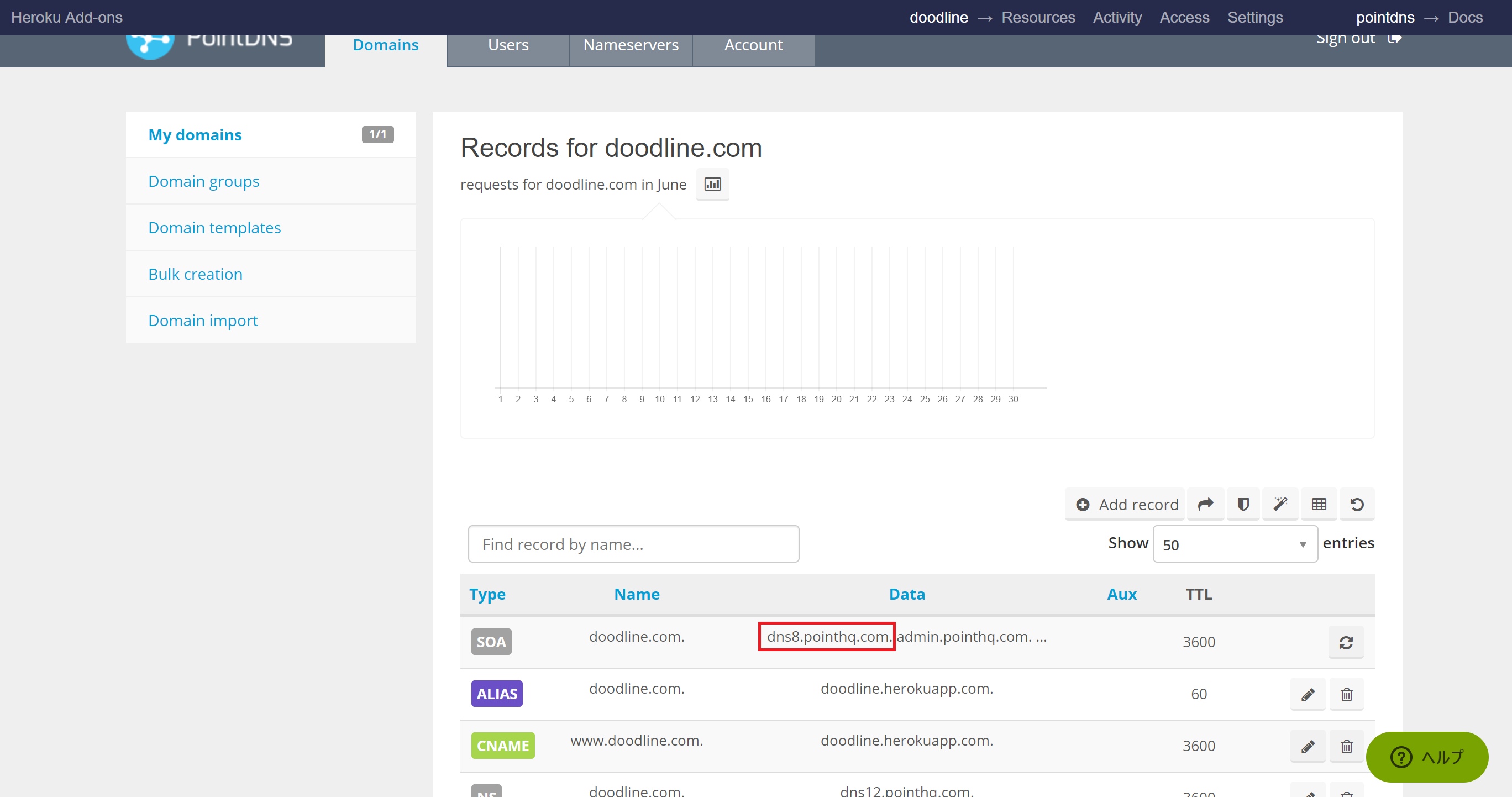
書かれているネームサーバのドメインをコピーしておきましょう。
さくらのドメインでネームサーバ設定を行う
さくらのドメインにジャンプして、取得したドメインのゾーン設定ページに移動します。
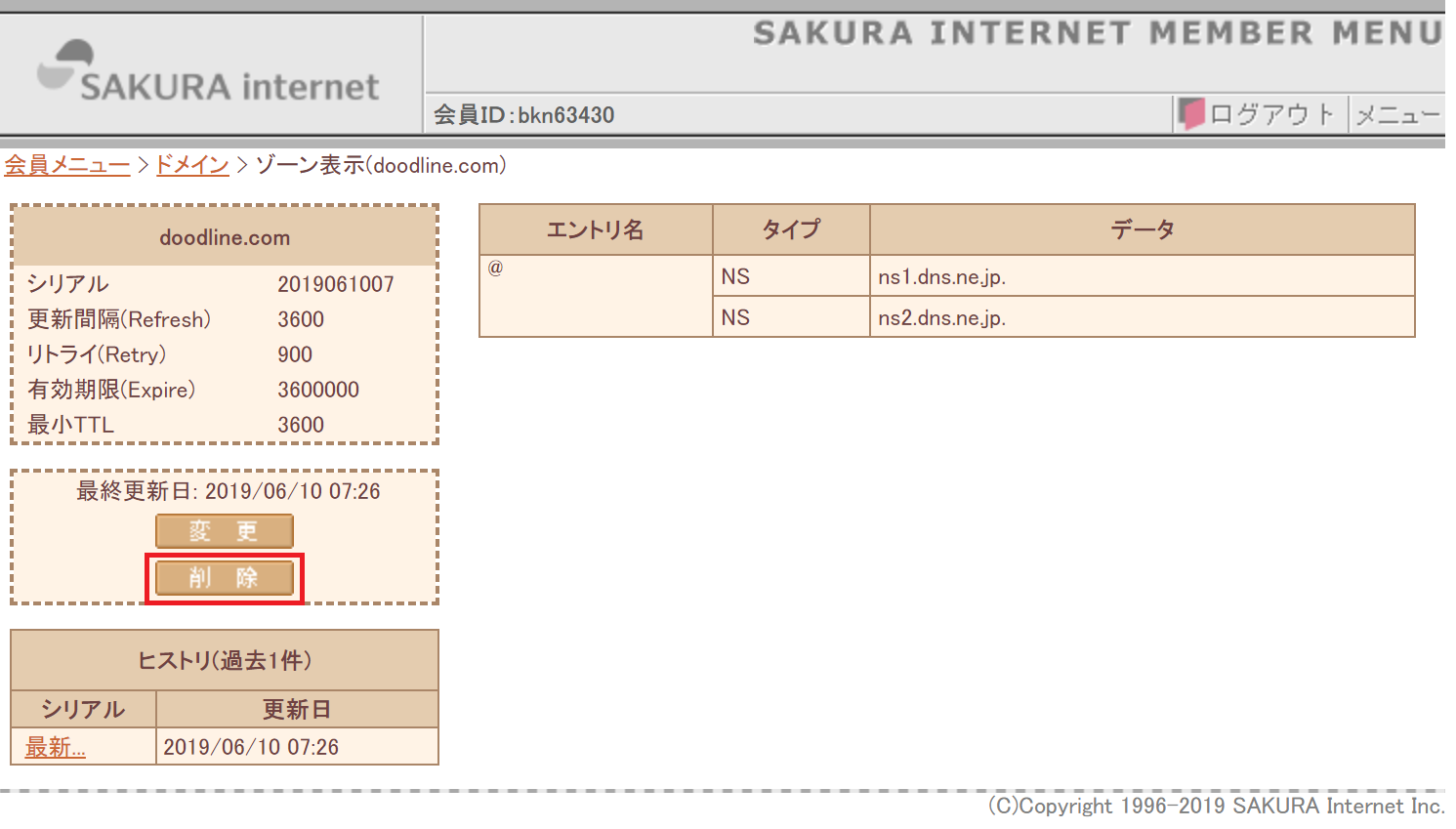
こんな感じに初期設定されているかと思いますが、無視して削除ボタンを押します。
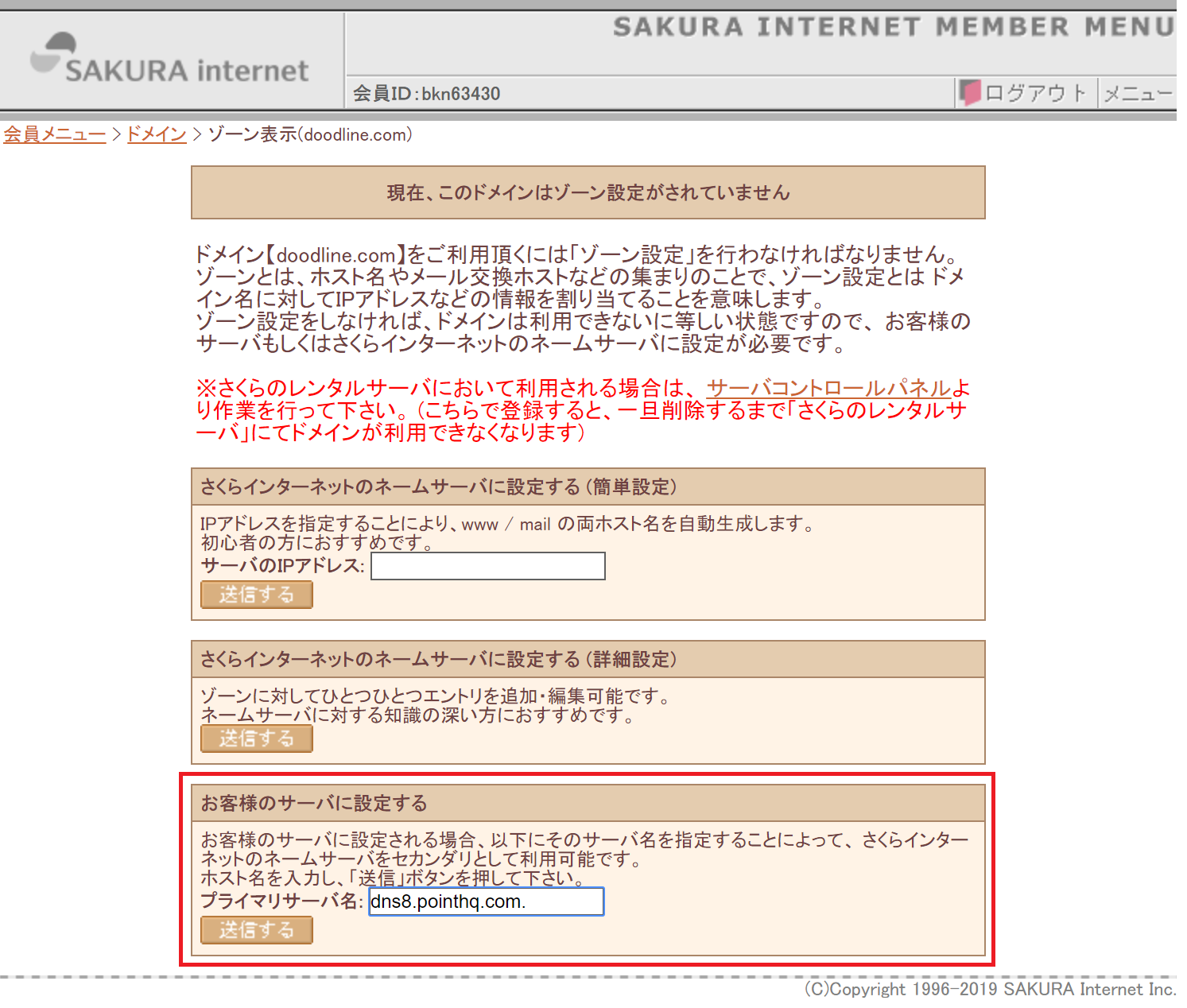
削除が完了するとこんなページが表示されます。
ここに先ほどPointDNSでコピーしたネームサーバのドメインを入力して送信します。
送信後、設定完了までに少し時間がかかるようです。
PointDNSでALIASレコードを追加する
Herokuの Settings > Domains and certificates に戻ります。
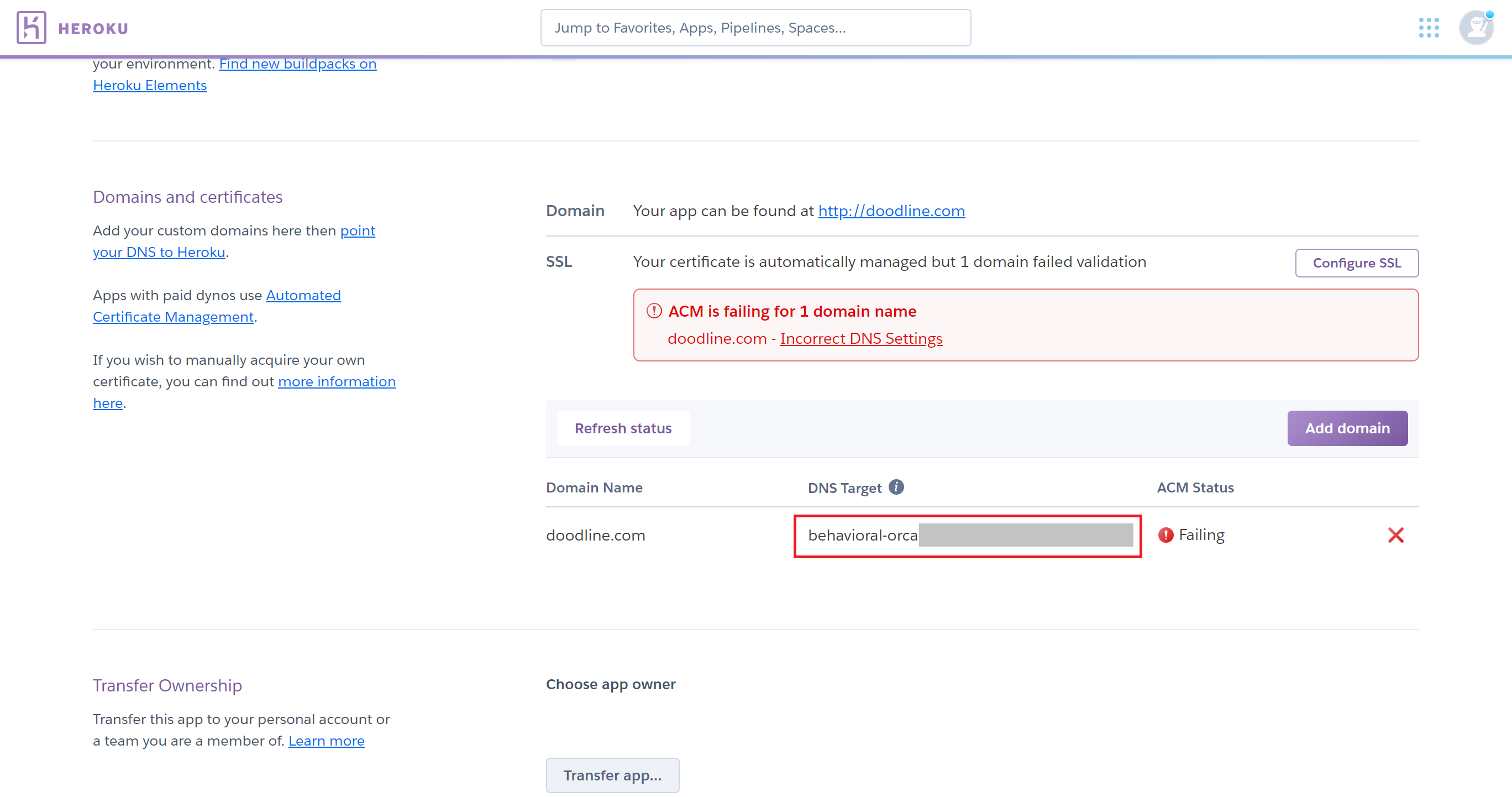
DNS targetをコピーします。
PointDNSに移動し、Add record をクリックします。
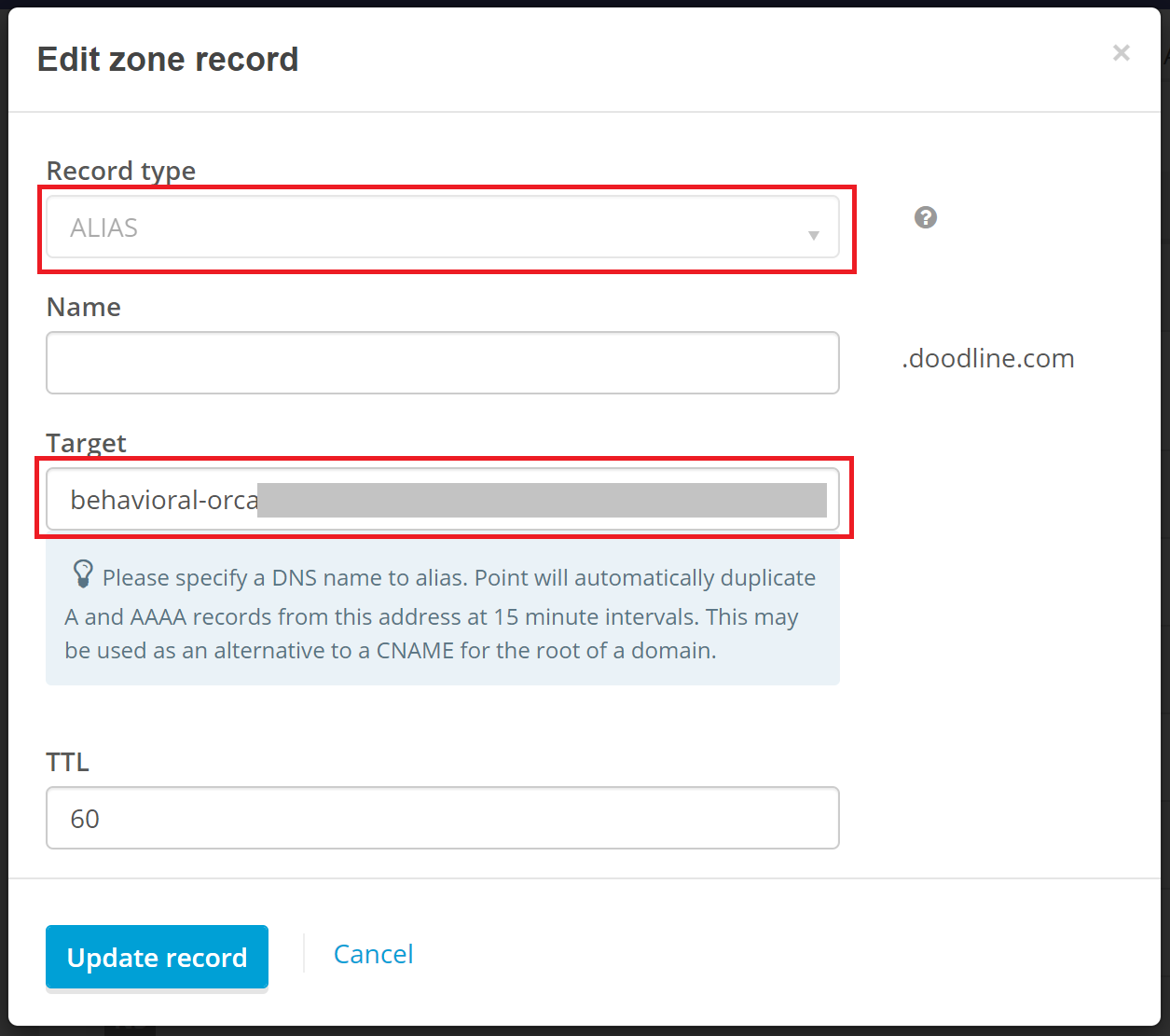
Record typeはALIAS、Nameは空白のまま、Targetは先ほどコピーしたDNS targetを入力して、
Update recordをクリックします。
SSLを有効化する
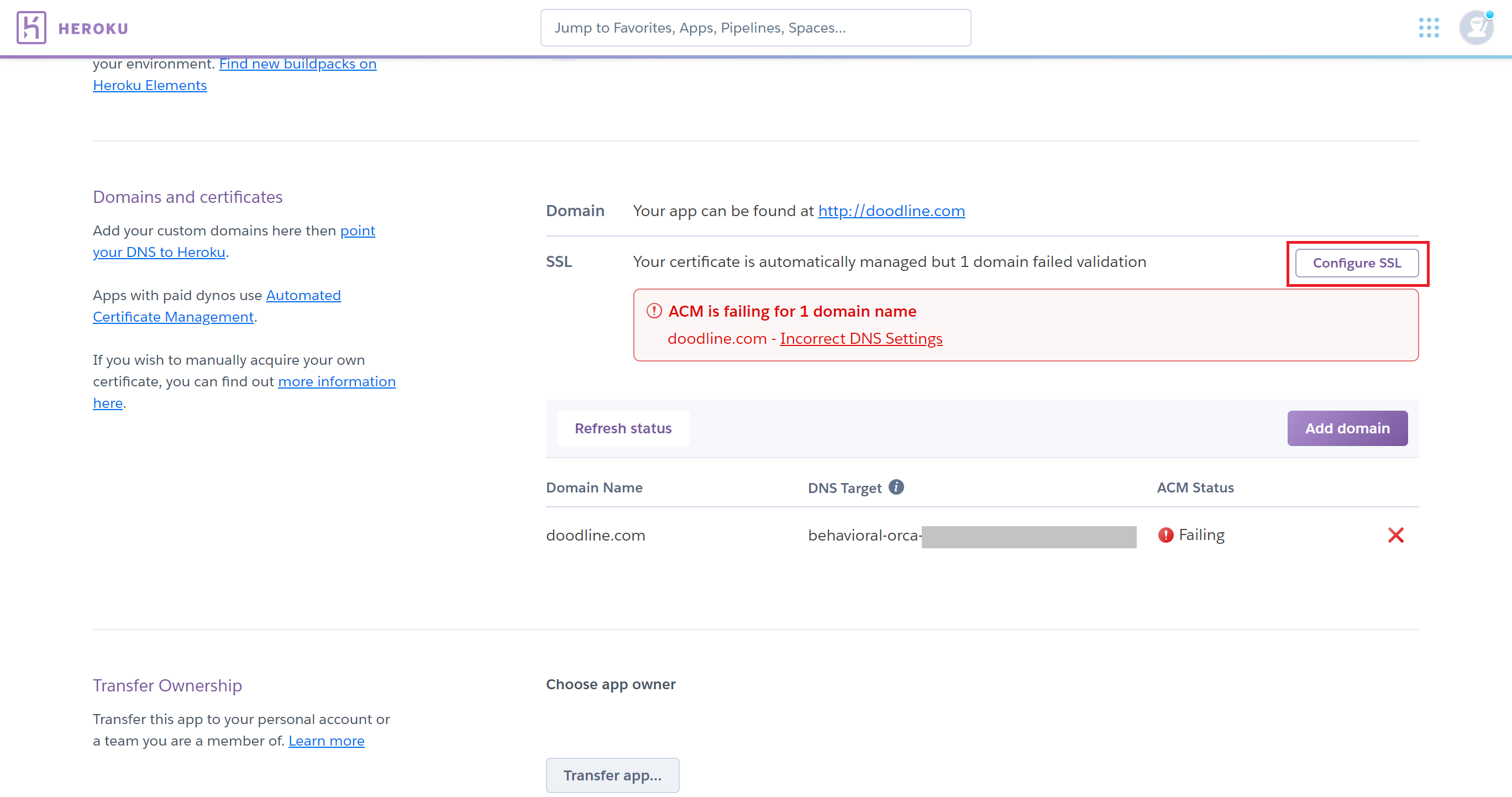
Herokuの Settings > Domains and certificates で
Configure SSL をクリックしてSSL設定を行います。
まとめ
Herokuのルートドメイン設定について、詳しく書いてある日本語の記事があまりなかったのでちょっと苦戦しました。
さくらのドメインでのネームサーバ設定については、最初はゾーン設定を削除せずに上書くやり方でやってみたのですがうまく行かず……(もしかしたら時間経過でできたかもしれない)
ゾーン設定削除でサクッとネームサーバ設定ができたので、そのやり方で書かせていただきました。
参考にしました。
https://qiita.com/kenjikatooo/items/07c3d911210a4ca96781